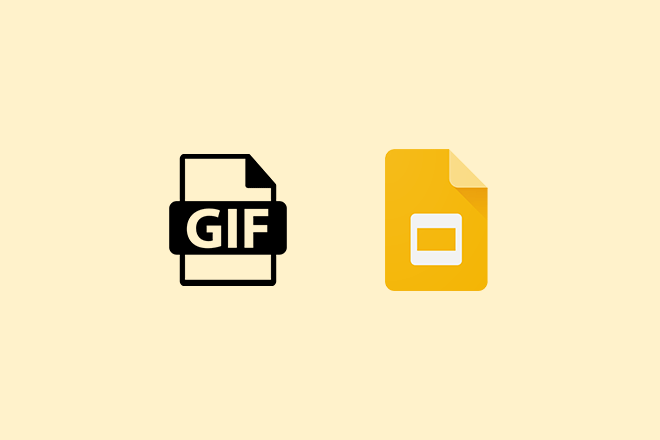آمادهاید تا سرگرمی را به ارائههای Google Slides خود اضافه کنید؟ با گنجاندن GIF در اسلایدهای خود، می توانید مخاطبان خود را درگیر کنید، نکات کلیدی را برجسته کنید و حتی کمی طنز را در بحث های جدی وارد کنید. ممکن است تعجب کنید که چگونه می توانید این تصاویر پر جنب و جوش را به اسلایدهای خود اضافه کنید، اما مطمئن باشید که این یک روند شگفت آور ساده است.
چه به تازگی سفر خود را با اسلایدهای Google آغاز کرده باشید یا یک کاربر باتجربه باشید، این راهنما به شما اطمینان می دهد که به دانش جاسازی یکپارچه GIF در ارائه های خود مجهز هستید. با انجام مراحل آسان، اسلایدهای خود را در کمترین زمان تغییر خواهید داد!
بنابراین، دست و پنجه نرم کنید و آماده شوید! بیایید دنیای هیجان انگیز GIF ها را بررسی کنیم و یاد بگیریم که چگونه آنها را در ارائه های Google Slides خود ادغام کنیم. برای موجی از تشویق مخاطبان مجذوب خود آماده شوید!
بیش از 2 میلیون تم Google Slides، الگوهای ارائه + موارد بیشتر با دانلود نامحدود
هزاران تم Google Slides و بسیاری از عناصر طراحی دیگر را با عضویت ماهانه Envato Elements دانلود کنید. از 16 دلار در ماه شروع می شود و به شما امکان دسترسی نامحدود به کتابخانه رو به رشدی با بیش از 2000000 قالب ارائه، فونت، عکس، گرافیک و موارد دیگر را می دهد.
تم های اسلایدهای Google را کاوش کنید
گیف چیست و چرا از آنها استفاده کنیم؟
GIF ها (فرمت تبادل گرافیکی) نوعی فایل تصویری هستند که از تصاویر ثابت و متحرک پشتیبانی می کنند. آنها به دلیل توانایی آنها در حلقه زدن به طور نامحدود و اندازه فایل نسبتا کوچک آنها به طور گسترده در اینترنت استفاده می شوند.
در ارائهها، میتوان از GIF برای افزودن طنز، توضیح فرآیندها یا مفاهیم، ایجاد علاقه بصری یا جلب توجه مخاطبان استفاده کرد.
پیدا کردن GIF
قبل از اینکه بتوانید یک GIF به اسلایدهای Google اضافه کنید، ابتدا باید گیف مناسب را پیدا کنید. برخی از منابع محبوب برای GIF ها عبارتند از GIPHY، Tenor و Imgur. به یاد داشته باشید که هنگام استفاده از تصاویر از اینترنت، همیشه به قراردادهای حق چاپ و مجوز احترام بگذارید.
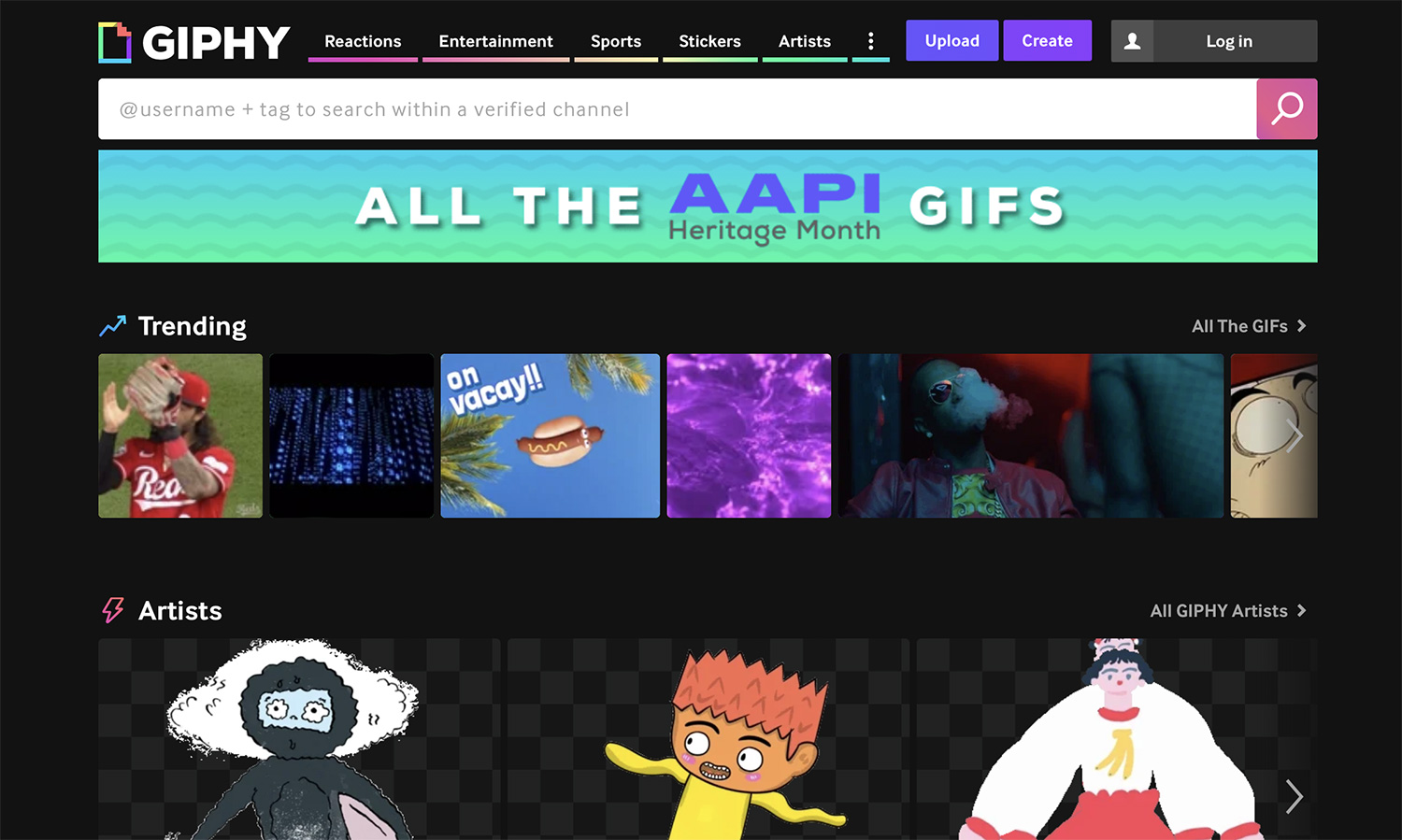
چگونه یک GIF به اسلایدهای گوگل اضافه کنیم
هنگامی که GIF خود را دارید، این مراحل را دنبال کنید تا آن را به ارائه Google Slides خود اضافه کنید:
- ارائه Google Slides خود را باز کنید و به اسلایدی بروید که میخواهید GIF را اضافه کنید.
- روی زبانه «Insert» در بالای صفحه کلیک کنید.
- از منوی کشویی «تصویر» را انتخاب کنید، سپس اگر فایل GIF را در دستگاه خود ذخیره کردهاید، «آپلود از رایانه» یا اگر از یک GIF از منبع آنلاین استفاده میکنید، «براساس URL» را انتخاب کنید.
- فایل GIF را که می خواهید اضافه کنید پیدا کرده و انتخاب کنید. اگر از URL استفاده می کنید، پیوند را در قسمت URL قرار دهید.
- برای افزودن GIF به اسلاید خود، روی «Open» یا «Insert» کلیک کنید. سپس می توانید برای جابجایی GIF کلیک کرده و بکشید یا از گوشه ها برای تنظیم اندازه آن استفاده کنید.
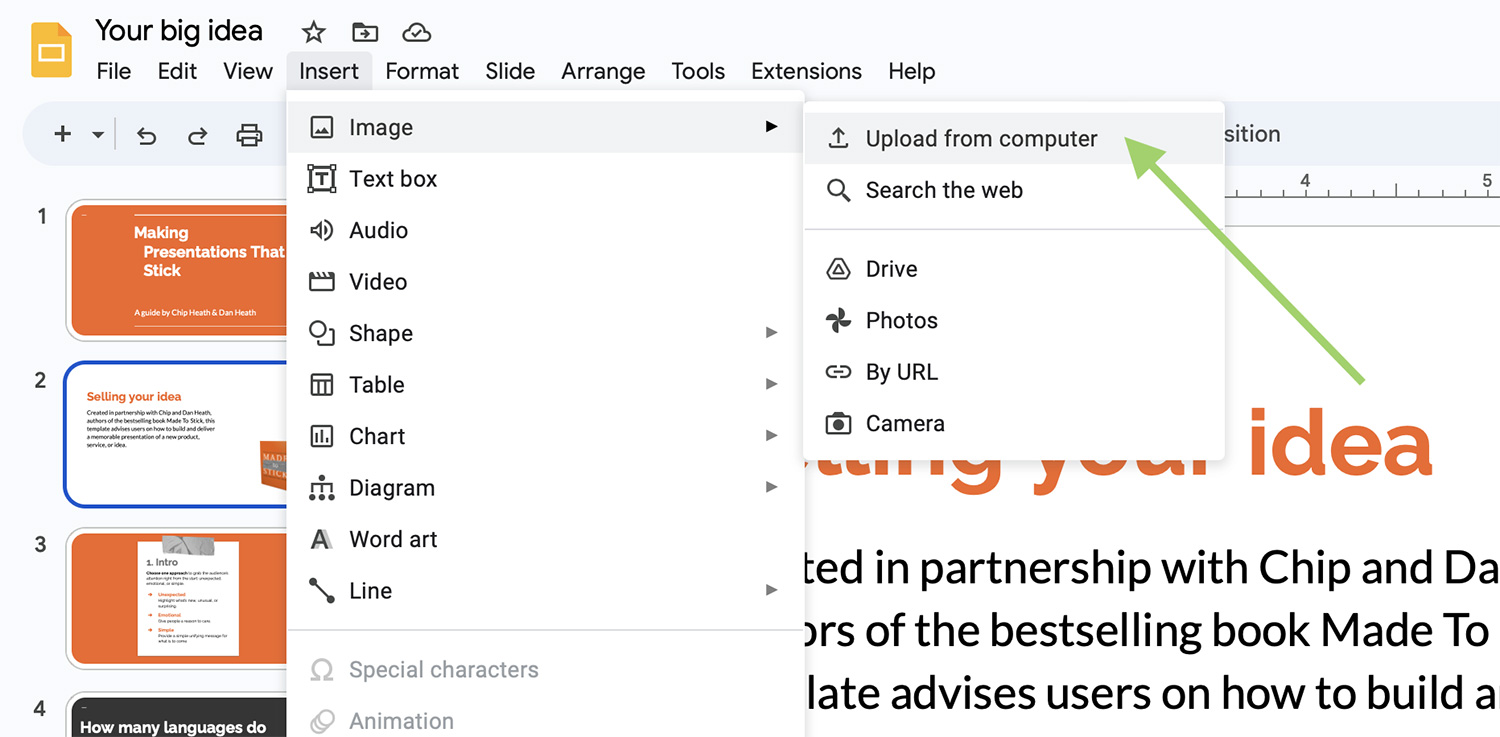
نکاتی برای استفاده از GIF در ارائه ها
در حالی که فایلهای GIF میتوانند یک افزونه سرگرمکننده و جذاب برای ارائه شما باشند، مهم است که از آنها به طور مؤثر استفاده کنید. در اینجا چند نکته وجود دارد:
- مرتبط بمانید: اطمینان حاصل کنید که GIF هایی که استفاده می کنید با محتوای ارائه شما مرتبط هستند. آنها باید پیام شما را پشتیبانی یا تقویت کنند، نه اینکه حواسشان را از آن پرت کنند.
- مخاطبان خود را در نظر بگیرید: گیف ها می توانند معمولی و سرگرم کننده باشند، اما ممکن است برای همه مخاطبان یا موضوعات مناسب نباشند. قبل از افزودن گیف، لحن و زمینه ارائه خود را در نظر بگیرید.
- زیاده روی نکنید: گیف های زیاد می توانند باعث ایجاد هرج و مرج در ارائه شما شوند و حواس مخاطبان را از نکات کلیدی که می خواهید بیان کنید منحرف کند. از آنها کم استفاده کنید.
نتیجه
افزودن GIF به ارائه اسلایدهای Google می تواند راهی ساده و موثر برای ارتقای محتوای شما و جذب مخاطبان باشد.
با استفاده از این راهنما، باید بتوانید به راحتی تصاویر GIF را در اسلایدهای خود قرار دهید. ارائه مبارک!